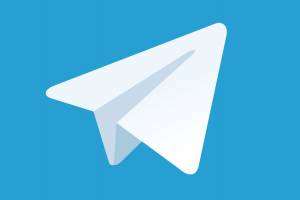- Жирный текст в Телеграм
- Изменение цвета текста в Телеграм
- Другие возможности в Телеграм
- Неожиданные опции в Телеграм
Сегодня общение с друзьями, родственниками, коллегами не требует нашего непосредственного присутствия. Для этого существуют различные мессенджеры и социальные сети. Список мессенджеров достаточно обширен, но среди них есть наиболее популярные. Это Фейсбук, Вайбер, WhatsApp, Скайп, Телеграм. Каждый пользователь может выбрать то, что его больше всего устраивает. Многие предпочитают Телеграм из-за его защищенности и простоты. В Телеграм доступен жирный текст, также можно поменять шрифт или его цвет.
Жирный текст в Телеграм
Некоторым людям совершенно безразлично, как выглядит их сообщение. Для них важна смысловая нагрузка. Другим хочется, чтобы текст выглядел красиво, легко читался, запоминался, а вид радовал не только отправителя, но и получателя. Это достигается через форматирование текста, то есть подбор шрифта и его размера, написание прописными или печатными буквами, обычными или жирными знаками, выбор цвета для сообщения. Посмотрим, как выделить текст жирным в Телеграм.
- Начнем с приема, работающего во всех ОС. Вы пишите нужные слова, с двух сторон ставите по две звездочки, отправляете. Все, готово! Ваш текст изображен жирными буквами.
- Метод для IOS другой. Вы знаете, как выделить текст в Телеграм? Это обычная операция, аналогичная выделению в word. Выделяете слова, находите в всплывающем меню требуемое действие, один клик, и все готово.
- Для Андроида путь похож, но немного отличается. Как обычно выделяете текст, увидев три точки на верхней панели, входите в меню. Вам нужно слово Bold, то есть «жирный». Нажать его.
- Подобный способ для Windows10. Отметив слова, кликаете их правой кнопкой, появляется меню, выбираете нужную операцию.
- Если у вас ранняя версия приложения, изменить текст можно с помощью робота @bold.

Изменение цвета текста в Телеграм
В прошлом пользователи не имели возможности выбирать фоновый рисунок или цвет текста в Телеграм. Однако с выходом последнего обновления для компьютера и Андроид можно позволить себе цветовое разнообразие и установку другого фона. Не забывайте, что главные настройки программ пользуются английским языком. Потому либо держите под рукой словарь, либо придерживайтесь инструкции, не задумываясь о значении слов.
- Для начала изменим фон, сделаем его более интересным. Вам нужно меню настроек Телеграм. Для этого ищите клавишу с тремя точками. Далее заходите в раздел «Settings». Кнопка «Chat background» откроет готовые фоны, но можно со своего устройства загрузить рисунок или фотографию. После этого кликните «ОК» или два раза нажимайте на левую клавишу мышки.
- Вам нравится новый фон, но хочется более оформить интерфейс по своему вкусу. Теперь вы можете это сделать. Снова входите в «Settings», находите раздел «Chat backgrounds» на ПК или «Theme» в Android. Затем - пункт «Edit theme» (в компьютере) или «Create new theme» (Android). Вы увидите специальный редактор, где выберете цвет для любого элемента интерфейса. Наконец, сохраняете или экспортируете нужный файл.
- Вы старались внести изменения, но они вызывают только досаду. Верните исходный вариант. Для этого пройдите всю цепочку действий: «Settings», далее «Chat backgrounds» на ПК или «Theme» в Android, переходите в пункт «Use default color theme», завершаете «ОК».
- Можно не возиться с проблемой цвета, а зайти на какой-нибудь спецканал, где найдете достаточно разработок для Телеграм, например, «Desktop Themes Channel».
Смотрите видео по редактированию текста в телеграм.
Другие возможности в Телеграм
Не обязательно, что вы пожелаете продолжить эксперименты с форматированием, но можно попробовать изменить шрифт на прописные буквы. Для этого нужно сделать одно нижнее подчеркивание с двух сторон выбранных слов или предложения. Находите в меню слово «Italics» (курсив), нажимаете.
Если вам понадобилось сделать акцент на каком-то специальном термине, можно написать его шрифтом разработчиков. Выделяйте слово тремя запятыми над строкой по краям.
Форматирование текста в Телеграм доступно с использованием сторонних ресурсов, к примеру 4txt.ru. При этом вы сможете получить зачеркнутый текст Телеграм, а также подчеркнутый, перевернутый, в зеркальном отражении, английским алфавитом и даже закодированную запись.
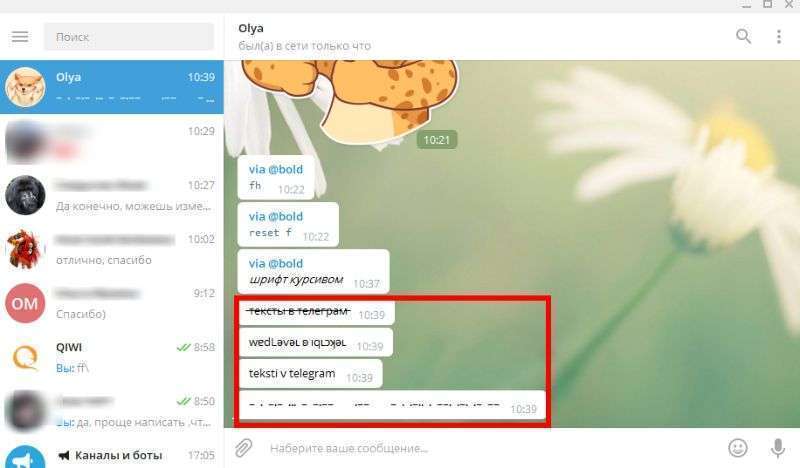
Рассмотрим порядок действий для оформления зачеркнутых слов.
- Входите на сайт 4txt.ru.
- Отмечаете функцию «перечеркнуть».
- В левое поле помещаете текст. В правом выделяете и копируете в буфер обмена CTRL+c.
- Перемещаетесь в Телеграм и вводите сообщение в строчку CTRL+v.
- Завершаете операцию клавишей «отправить».
Если вам трудно читать очень мелкие буквы, можно увеличить их для себя. В настройках меню есть раздел «масштаб интерфейса». Воспользуйтесь им. Имейте в виду, что у собеседника останется свой размер знаков.
Читайте, как пользоваться мессенджером Телеграм.
А также о том, как удалить сообщения в Вайбере у собеседника.
Неожиданные опции в Телеграм
В мессенджере есть совершенно неожиданные опции, о которых полезно знать. Рассмотрим некоторые из них.
Если вы загрузили Телеграм в телефон, появляются весьма удобные возможности. Получив сообщение, можно прочесть его скрытно, партнер не будет знать об этом. Ваши действия:
- используя настройки телефона, активируете авиарежим;
- знакомитесь с полученным текстом;
- закрываете приложение;
- отключаете авиарежим.

При желании изменяете устройство вашей ленты – вы перемещаете и фиксируете какой-то канал, чат или контакт на первое место в списке. Для этого вызываете меню, нажимая дольше обычного нужную запись. С правой стороны должна возникнуть кнопочка с рисунком гвоздика.
Вы можете почистить ленту от ненужных служебных оповещений. Вызываете меню точно также долгим нажатием текста, затем щелкаете по надписи «удалить». Два последних варианта доступны не только на телефоне, но и в версии десктоп.
Если вы любите посылать длинные голосовые сообщения, можно это сделать следующим образом. В настройках есть обозначение «запись голоса при приближении». Воспользуйтесь этой опцией. Войдите в надлежащий чат, проговорите текст так, как будто это обычный телефонный разговор, затем либо отошлите его, либо удалите. Аналогичным способом текст прослушивается.
Смотрите видео о расширенных возможностях редактора телеграм. А также расскажите в комментариях о своих лайфхаках по использованию телеграм.